Introduction
Este documento descreve como solucionar problemas do erro "Crypto Key" na instalação do assinante do Cisco Unified Attendant Console Advanced (CUAC-A).
Prerequisites
Requirements
A Cisco recomenda que você tenha conhecimento destes tópicos:
Componentes Utilizados
Este documento não se restringe a versões de software e hardware específicas.
The information in this document was created from the devices in a specific lab environment. All of the devices used in this document started with a cleared (default) configuration. Se a rede estiver ativa, certifique-se de que você entenda o impacto potencial de qualquer comando.
Informações de Apoio
No momento da instalação do assinante do CUAC-A, o sistema verifica se a chave de criptografia está instalada ou não. O instalador solicita a chave de criptografia que precisa ser exportada do editor do CUAC-A. Se ele já existir, ele mostrará esta linha no CUACAInstall.log:
ImportCryptoKeyFile:IsCryptoRegAndKeyFileExist()
Problema
Quando o servidor do assinante CUAC-A falha ao importar o arquivo de chave de criptografia no processo de instalação, este erro é exibido no prompt de instalação: "As informações de Criptografia não correspondem às informações de Criptografia do Publicador. Verifique os detalhes e tente novamente", como mostrado nesta imagem:
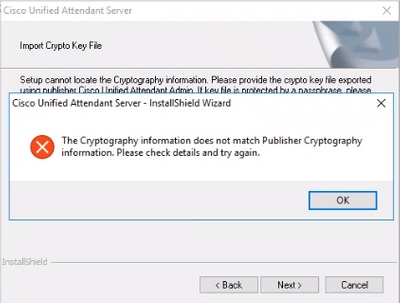
Solução
- Exporte o arquivo de criptografia do editor conforme descrito no Guia de administração do CUAC-A na página 5-7 (Página 50 do documento).
Note: Você pode usar o Cisco Unified Attendant Administration para fazer backup das chaves e registros criptográficos do Publicador. Esta interface do usuário aparece apenas no Publicador, mas o arquivo morto da chave de backup deve ser copiado para o Assinante.
Para exportar o arquivo de chave criptográfica para o computador:
Etapa 1. Inicie a sessão no Cisco Unified Attendant Administration.
Etapa 2. Navegue até Ajuda > Exportar arquivo de chave de criptografia.
Etapa 3. Digite sua senha e escolha Exportar.
Etapa 4. Escolha um local no computador para salvar o arquivo em um formato .zip.
- Para implementar manualmente os dados de criptografia do editor no assinante com o arquivo zip exportado:
Etapa 1. Copie o arquivo .zip do editor do CUAC-A para o assinante do CUAC-A.
Etapa 2. Descompacte o arquivo de chave de criptografia que foi movido do CUAC-A Publisher.
Etapa 3. Localize o arquivo keyreg.
Etapa 4. Clique duas vezes no arquivo keyreg para adicionar as entradas ao registro local.
Etapa 5. Copie o arquivo de chave para a entrada KeyFilePath designada no registro HKLM/software/wow6432node/arc solutions/call connect/crypto/security/registry.
Etapa 6. Execute novamente o instalador do CUAC-A no servidor do assinante.
Se o problema persistir, verifique:
Etapa 1. Adicione as exceções de antivírus conforme o Guia do administrador do CUAC-A nas páginas 3-6 (Página 31 do documento).
Etapa 2. Copie o aesKey.dat do servidor do editor do CUAC-A no servidor do assinante do CUAC-A. O arquivo está localizado em C://Windows/SysWOW64/config/systemprofile/AppData/Local/Arc/Crypto/Keys.
Etapa 3. Reinicialize o servidor do assinante CUAC-A e verifique se o arquivo ainda está lá.
Etapa 4. Continue a instalação do assinante do CUAC-A.
Nesse ponto, se o problema persistir, isso significa que o arquivo (aesKey.dat) continua a ser removido/corrompido mesmo que as exceções de antivírus já estejam definidas. Essas exceções precisam ser definidas no antivírus, antimalware e/ou em qualquer tipo de software de segurança que interfira nos arquivos do diretório de instalação do CUAC-A.
As etapas finais para resolver o problema são:
Etapa 5. Confirme se há algum outro tipo de software de segurança que possa modificar os arquivos do diretório.
Etapa 6. Confirme se todas as alterações aplicadas foram feitas com uma conta de Administrador.
Etapa 7. Verifique se o editor do CUAC-A está instalado de acordo com o guia.
Observação: lembre-se de que, se o problema persistir, esse comportamento será causado pelo ambiente Windows e a equipe da Microsoft precisará estar envolvida para validação e solução de problemas.

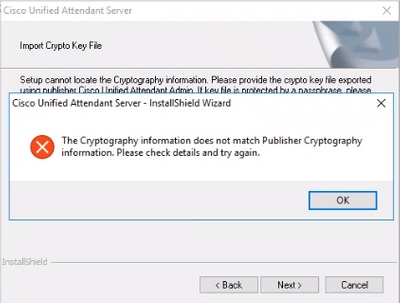
 Feedback
Feedback